'>

Dacă doriți să păstrați imprimanta HP OfficeJet 3830 în stare bună sau dacă imprimanta dvs. nu funcționează la fel de bine cum ar trebui, trebuie să actualizați driverul acesteia. Iată cum să o faceți.
Pentru a actualiza driverul de imprimantă HP OfficeJet 3830
- Actualizați driverul de imprimantă cu Device Manager
- Descărcați driverul imprimantei de la HP
- Actualizați automat driverul de imprimantă
Metoda 1: actualizați driverul imprimantei cu Device Manager
Puteți utiliza Device Manager pentru a vă actualiza driverul de imprimantă. Pentru a face acest lucru:
1) apasă pe Tasta siglă Windows și R de pe tastatură pentru a invoca Alerga cutie.
2) Tip ' devmgmt.msc „, Apoi apăsați introduce pe tastatură.
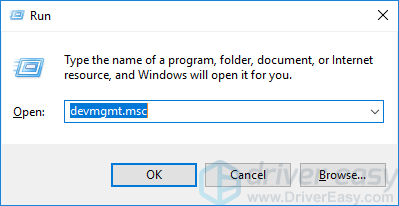
3) Dublu click Cozi de imprimare . Click dreapta HP OfficeJet seria 3830 , apoi apasa Actualizați driver-ul .
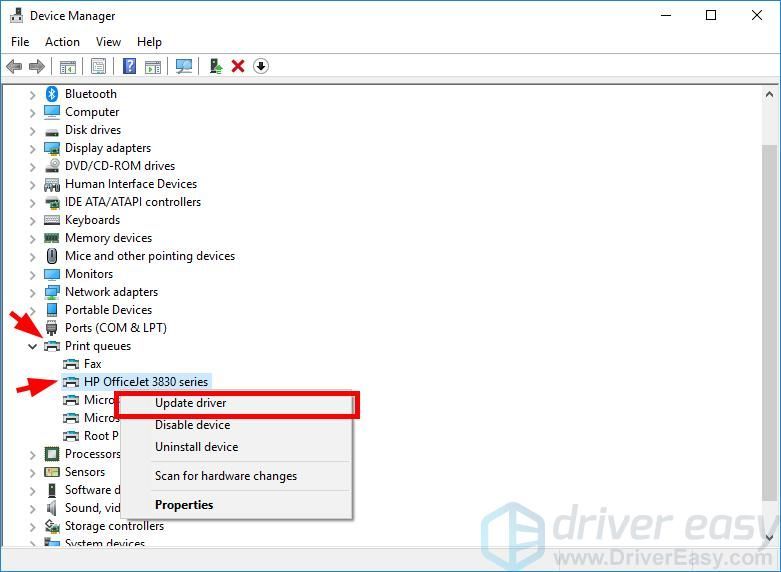
4) Clic Căutați automat software-ul actualizat al driverului .
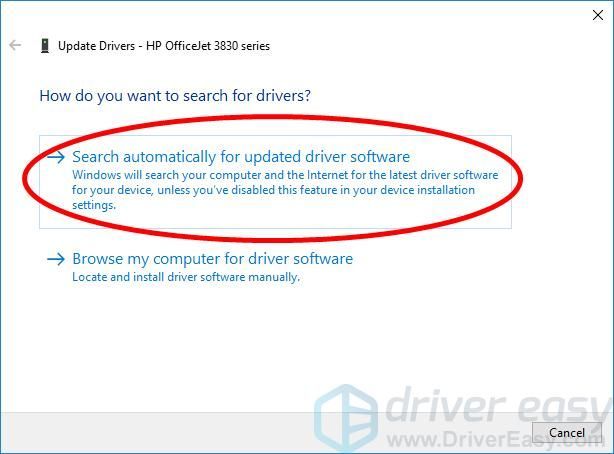
5) Așteptați ca sistemul dvs. să actualizeze driverul pentru dvs.
Metoda 2: Descărcați driverul imprimantei de la HP
De asemenea, puteți descărca driverul de imprimantă HP OfficeJet 3830 de la HP și îl puteți instala pe cont propriu. Pentru a face acest lucru:
1) Du-te la Site-ul oficial HP și căutați „ Officejet 3830 '.
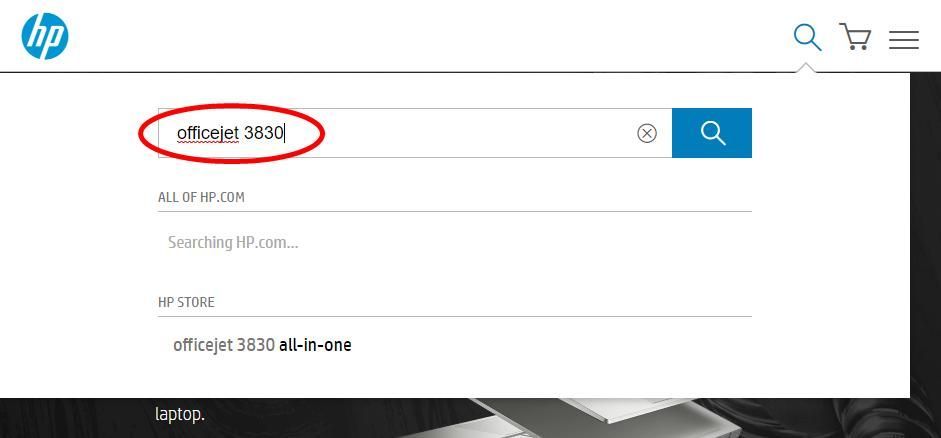
2) Accesați pagina de descărcare a driverului de imprimantă, apoi descărcați driverul corect și cel mai recent pe computer.
Descărcați driverul potrivit pentru varianta dvs. de sistem Windows. Ar trebui să știți ce sistem rulează pe computerul dvs. - fie că este vorba de Windows 7, 8 sau 10, versiunea pe 32 de biți sau pe 64 de biți etc.3) Deschideți fișierul descărcat și urmați instrucțiunile de pe ecran pentru a-l instala pe computer.
Metoda 3: actualizați automat driverul de imprimantă
Dacă nu aveți timp, răbdare sau abilități pentru a vă actualiza manual driverul, îl puteți face automat cu Șofer ușor .
Șofer ușor vă va recunoaște automat sistemul și va găsi driverele corecte pentru acesta. Nu trebuie să știți exact ce sistem rulează computerul dvs., nu trebuie să riscați să descărcați și să instalați driverul greșit și nu trebuie să vă faceți griji cu privire la greșeala la instalare.
Puteți descărca și instala driverele utilizând fie Free, fie Pentru versiunea Driver Easy. Dar cu versiunea Pro este nevoie doar 2 clicuri (și veți obține sprijin deplin și a Garanție de rambursare în 30 de zile ):
1) Descarca și instalați Șofer ușor .
2) Alerga Șofer ușor și faceți clic pe Scaneaza acum buton. Șofer ușor va scana computerul și va detecta orice driver de problemă.
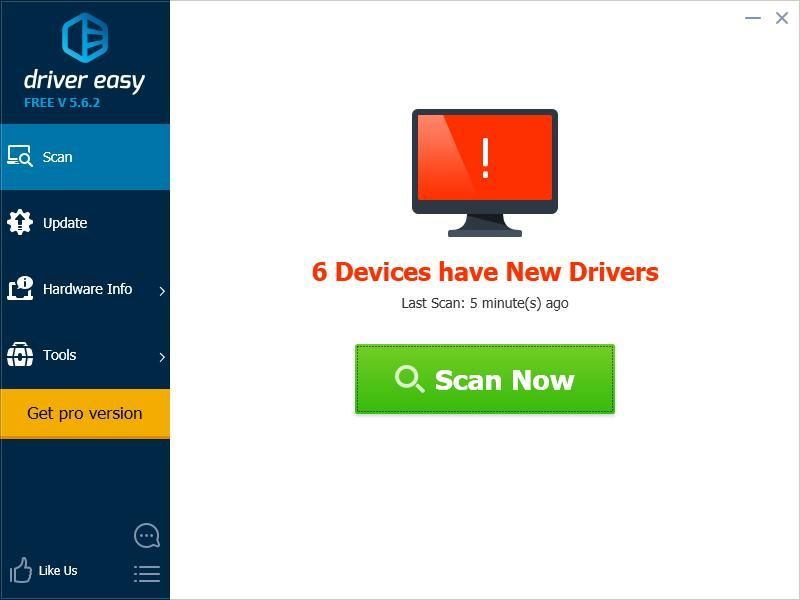
3) Apasă pe Actualizați butonul de lângă HP OfficeJet seria 3830 pentru a descărca cel mai recent și corect driver pentru acesta. De asemenea, puteți face clic pe Actualizați-le pe toate butonul din dreapta jos pentru a actualiza automat toate driverele învechite sau lipsă de pe computerul dvs. (acest lucru necesită Versiunea Pro - vi se va solicita să faceți upgrade când faceți clic pe Actualizare totală).
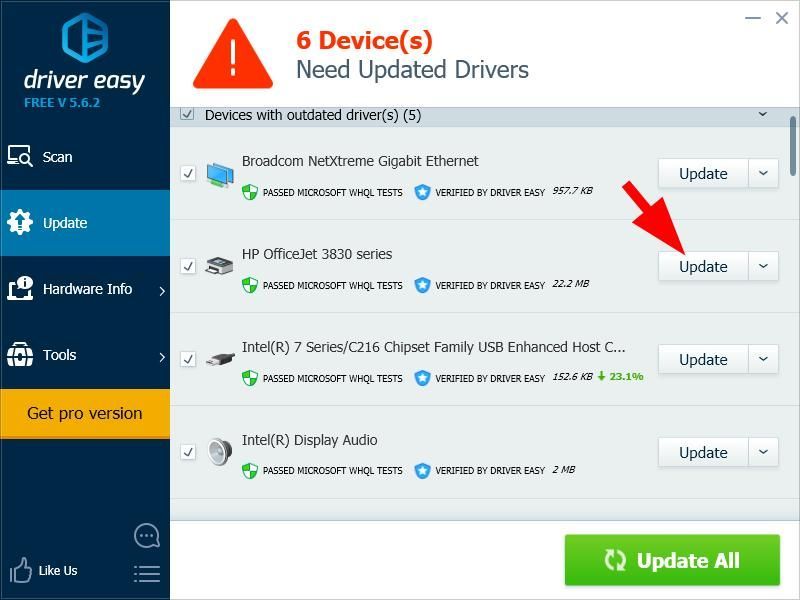 Versiunea Pro a Driver Easy vine cu suport tehnic complet. Dacă aveți nevoie de asistență, vă rugăm să contactați echipa de asistență a Driver Easy la support@drivereasy.com .
Versiunea Pro a Driver Easy vine cu suport tehnic complet. Dacă aveți nevoie de asistență, vă rugăm să contactați echipa de asistență a Driver Easy la support@drivereasy.com .
![Elder Scrolls Online FPS scăzut [2021 Sfaturi]](https://letmeknow.ch/img/technical-tips/57/elder-scrolls-online-low-fps.jpg)
![[SOLUȚIONAT] Halo Infinite se prăbușește pe PC](https://letmeknow.ch/img/knowledge/68/halo-infinite-keeps-crashing-pc.jpg)




![Microfonul SteelSeries Arctis 9/9X nu funcționează [SOLUȚIONAT]](https://letmeknow.ch/img/knowledge/19/steelseries-arctis-9-9x-mic-not-working.png)